Можно ли проверить есть ли вайбер на компьютере
Содержание статьи
Установка Viber на компьютере |
Viber Support
С Viber на компьютере вы можете отправлять и получать сообщения, общаться в групповых чатах, создавать стикеры и многое другое. Ваши чаты полностью синхронизируются между устройствами.
Обратите внимание на поддерживаемые платформы – скорее всего, ваш компьютер может работать с Viber.
ВНИМАНИЕ!
- Чтобы использовать Viber на компьютере, вам не нужно подключение к Viber на смартфоне, однако мы рекомендуем своевременно обновлять Viber на смартфоне, чтобы приложение работало оптимально на обоих устройствах.
- Некоторые функции чатов могут не поддерживаться на компьютере.
Шаг 1: Важная информация
Чтобы активировать Viber на компьютере, проверьте, что:
- На вашем смартфоне установлена актуальная версия Viber.
- Если вы еще не установили Viber на смартфон, сначала прочитайте статью Активация Viber на смартфоне.
- У вас надежное подключение к интернету на смартфоне и компьютере.
Шаг 2: Скачайте Viber
Windows:
- Загрузите Windows-версию Viber для компьютера.
- Когда файл загрузится, кликните по нему один раз (в нижней части экрана).
- Когда Viber откроется, нажмите на кнопку «Установить» и следуйте инструкциям (это может занять несколько минут).
- Система может запросить подтверждение, что программа загружена из надежного источника – нажмите на кнопку «Да«.
Mac:
- Загрузите Mac-версию Viber для компьютера.
- Когда файл загрузится, кликните по нему один раз (в нижней части экрана).
- Когда Viber откроется, перетащите значок Viber в папку Приложения.
- После автоматического перехода в папку Приложения сделайте двойной клик на Viber.
- Система может запросить подтверждение, что программа загружена из надежного источника – нажмите на кнопку «Открыть«.
Обратите внимание
Ссылки для загрузки Viber для Linux доступны в разделе «Пользуетесь другой версией ОС?» на странице Viber для компьютера.
Шаг 3: Синхронизация Viber со смартфоном
Как только Viber установится на компьютер, вы можете приступать к синхронизации истории чатов со смартфоном.
- Откройте Viber на смартфоне
- Нажмите на кнопку «Ещё» (на Android) (на iPhone)
- Нажмите на значок QR-кода
- Если QR-сканер не открылся автоматически, нажмите на кнопку QR-сканера (Android) или “Сканировать QR-код” (iOS)
- Отсканируйте QR-код на экране компьютера
- Операционная система вашего смартфона и Viber запросят разрешения начать процесс активации. Выбирайте “Подтверждаю/Да” для всех запросов.
- Чтобы начать синхронизацию Viber на компьютере со смартфоном, нажмите на кнопку Синхронизировать.
Готово! Теперь вы можете пользоваться Viber на компьютере.
Обратите внимание
Если вы не видите экрана с QR-кодом после завершения установки Viber, нужно проверить, что открыты необходимые порты на вашем компьютере.
Не получается отсканировать QR-код
Если QR-сканер в Viber не работает, попробуйте следующие решения:
- Отсканируйте QR-код с помощью камеры на вашем смартфоне.
- Попробуйте использовать основную или фронтальную (селфи) камеру.
- Используйте другое приложение для сканирования QR-кода.
- Активируйте Viber вручную с помощью ссылки (инструкция ниже).
Если на вашем устройстве не работает камера, вы можете активировать Viber вручную с помощью ссылки:
- Нажмите на ссылку «Не работает камера?» под QR-кодом.
- Вы получите уникальную ссылку для активации приложения. Нажмите Скопировать.
- Вставьте код в email или сообщение в другом мессенджере и отправьте ее себе.
- Откройте сообщение со ссылкой на вашем смартфоне (на котором вы используете Viber).
- Нажмите на ссылку.
- Нажмите Открыть.
- Перейдите к пункту 5 раздела Синхронизация Viber со смартфоном.
Источник
Миллионы людей пользуются Viber для компьютера. А вы? | Viber

Сегодня нельзя представить жизнь без мобильного телефона, но многие из нас по-прежнему проводят за компьютером много часов в день – на работе, на учёбе или дома. Нам надоедает постоянно проверять сообщения на телефоне, поэтому компьютер должен уметь делать это за нас.
Viber для компьютера – простой способ общаться в течение дня и не отвлекаться на телефон.
Вот пять причин, почему вам нужно как можно скорее установить Viber для компьютера:
1. Автоматическая синхронизация
Все сообщения, которые вы отправляете или получаете в Viber на компьютере или смартфоне, синхронизируются между всеми вашими устройствами в реальном времени. Вы никогда не пропустите сообщение и не потеряете нить беседы.
После установки Viber для компьютера вы подключаете свой смартфон, синхронизируете контакты и историю сообщений и можете продолжить чат на том месте, где вы остановились.
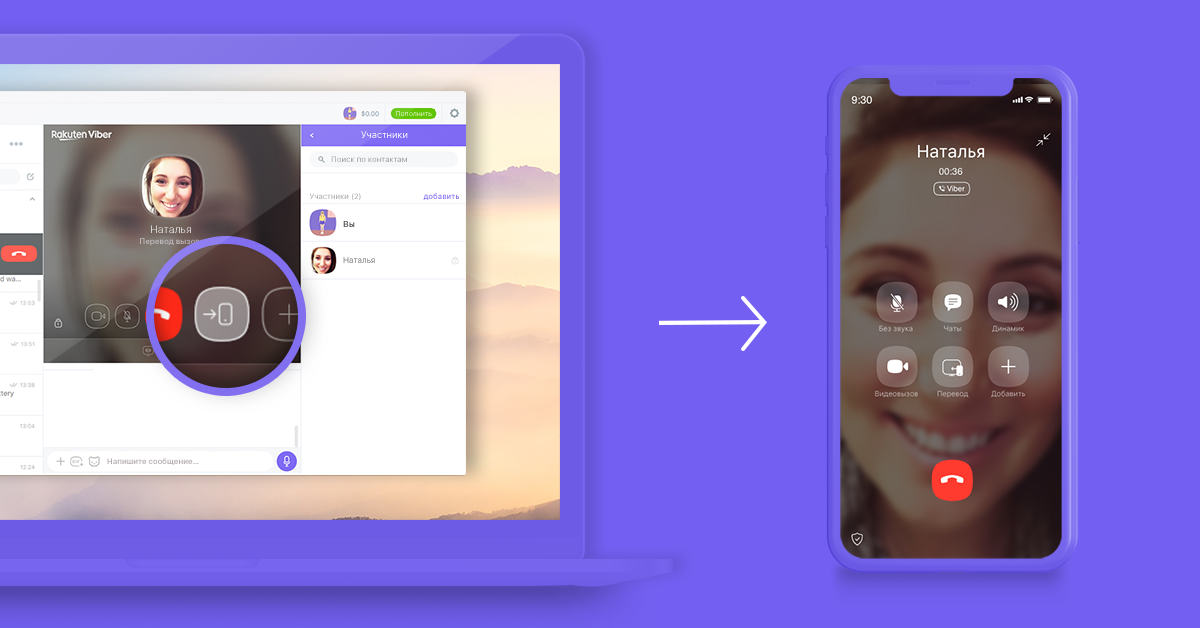
2. Простота использования
Согласитесь, бывает гораздо удобнее набирать сообщения на полноценной клавиатуре и читать их на большом экране? Тут Viber для компьютера во всей красе – клавиатура, мышь и большой экран к вашим услугам, чтобы общаться было удобнее и веселее.
Звонки на большом экране имеют дополнительные преимущества: если вы хотите показать собеседнику, что происходит на вашем экране, вы можете транслировать его. Например, если вы вместе работаете над документом, трансляция экрана поможет вам не запутаться.
Вы можете совершать и принимать звонки, включая вызовы через Viber Out, прямо с компьютера. Если нужно, вы можете переключить звонок со смартфона на компьютер (или наоборот) во время разговора.
В Viber для компьютера можно делать ещё много всего интересного. Для начала, попробуйте эти лайфхаки.
3. Безопасность
Viber для компьютера обеспечивает вашу конфиденциальность. Как и в Viber на смартфоне, сообщения в Viber для компьютера по умолчанию защищены сквозным шифрованием. Это значит, что ключи шифрования сообщения создаются автоматически и находятся только на устройствах его отправителя и получателя.
В отличие от десктопных веб-дополнений других мессенджеров, Viber для компьютера создавался как отдельное приложение. Это позволяет нам обеспечить безопасность и конфиденциальность сообщений и звонков, которыми вы обмениваетесь с компьютера.
Мы знаем, что некоторые из вас делят свой рабочий компьютер с коллегами и тоже пользуются Viber для компьютера. Чтобы никто не подсмотрел вашу переписку, мы внедрили блокировку окна Viber. Когда вам нужно отлучиться от компьютера, и кто-то другой может пользоваться им в ваше отсутствие, заблокируйте Viber, чтобы новые сообщения и уведомления не отображались на экране, пока вы не вернётесь и не введёте пароль.
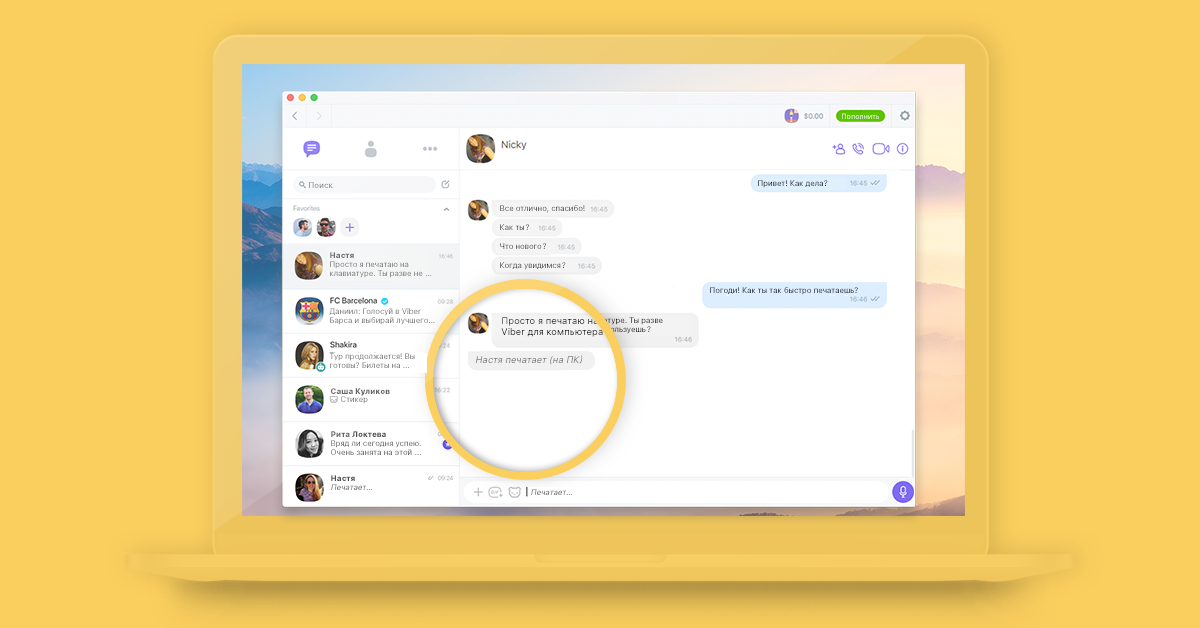
4. Экономия батареи и трафика
Вы не подумали об этом, правда? Некоторые десктоп-приложения требуют, чтобы ваш смартфон был включён и подключён к Интернету и находился рядом с компьютером, чтобы принимать вызовы и сообщения. Для Viber это не нужно. Даже если вы забудете смартфон дома, а на рабочем компьютере установлен Viber, вы не пропустите ни одного сообщения или звонка за весь день.
Это помогает экономить заряд батареи, поскольку вам не нужно открывать приложение или обеспечивать связь между смартфоном и компьютером. Вы также экономите мобильный трафик, поскольку не отправляете со смартфона сообщения, не совершаете звонки и не загружаете фото или видео.
5. Неограниченное количество дополнительных устройств
Вы можете подключить к Viber любое количество компьютеров или планшетов (включая iPad). Вы можете установить Viber на домашнем и рабочем компьютере и планшете, и каждый чат Viber будет автоматически синхронизироваться со всеми устройствами.
Как установить Viber для компьютера
Уверены, что вы уже хотите установить Viber для компьютера. Сделать это можно так: во первых, проверьте, что Viber установлен на вашем смартфоне. Подключить и настроить Viber для компьютера очень просто – зайдите на сайт www.viber.com/ru/download и нажмите на ссылку “Скачать для Windows” или “Скачать для Mac“.
Если вы находитесь за компьютером, используйте Viber эффективнее – скачайте приложение для десктопа прямо сейчас.

Источник
Как восстановить историю чатов, контакты и файлы Viber на Android или Windows
В статье представлены способы восстановления истории чатов или переписки, видео или фото, которые были отправлены с Viber в Windows или Android. Наша статья будет полезна пользователям Viber, которые когда-либо сталкивались с необходимостью восстановления истории чатов или переписки, видео или фото, которые были отправлены с помощью данного мессенджера, а также с потребностью восстановить переписку в случае переустановки операционной системы компьютера или начала использования программы на другом компьютере.
Эта статья будет интересна как пользователям Viber на Android, так и на Windows персонального компьютера, потому как будут описаны обе версии популярного мессенджера.
Создание и восстановление резервной копии истории сообщений на Андроид
Viber – это такое же приложение-мессенджер как и WhatsApp, которые в какой-то мере являются конкурентами. Миллионы пользователей по всему миру общаются с помощью данного приложения, используя как свои смартфоны или планшеты, так и компьютеры или ноутбуки.
Многие из чатов представляют своим пользователям определённую ценность. Именно поэтому разработчиками приложения была предусмотрена возможность создания резервной копии чатов Viber. Однако, такая резервная копия истории переписок мессенджера имеет определённые ограничения: резервную копию переписок можно создать и прочесть в текстовом виде, но её невозможно обратно восстановить в самом приложении, а также в такие текстовые файлы не сохраняются копии отправленных файлов (фото, видео, и т.д.).
Чтобы сохранить копию чатов Viber:
Запустите приложение и откройте Меню.
Перейдите в Настройки / Вызовы и сообщения.
Выберите «Отправить сообщение по электронной почте» или «Журнал электронных сообщений» (в зависимости от версии приложения). Таким образом, с помощью Viber будет создана резервная копия чатов мессенджера и отправлена на ваш ящик электронной почты. Чаты будут сложены в заархивированную .zip папку и представлять собой .csv файлы с названиями контактов, с которыми осуществлялась переписка. Каждый из файлов включает в себя только текстовую переписку, а на местах отправленных или принятых файлов написано, например, «Фотосообщение» – вместо изображения.
Однако, данные файлы с копиями чатов не могут быть обратно восстановлены в Viber.
Восстановление или перенос переписки Viber на Android
Как и любой другой мессенджер, Viber хранит историю своих сообщений в отдельном файле. Восстановив такой файл или создав его резервную копию, и поместив его в папку, в которой он по умолчанию сохраняется самим приложением, возможно восстановить историю чатов пользователя.
Файл с историей сообщений Viber хранится в устройстве с операционной системой Android в папке:
/data/data/com.viber.voip/databases/
и имеет название viber_messages.
Примечание. Папка, в которой расположены данные Viber расположена во внутренней системной памяти устройства. Получить доступ к ней можно только с наличием Root прав или используя одну из программ Root-проводников.
В случае необходимости восстановить историю чатов вашего Viber (например, после переустановки приложения), перейдите в указанную выше папку и замените существующий файл «viber_messages» на созданную раннее его резервную копию, после чего запустите Viber.
Восстановление истории сообщений на другом ПК или после переустановки Windows
Версия Viber для ПК не такая популярная как для смартфонов, но тем не менее она также имеет ряд преимуществ и обширную аудиторию пользователей. Чтобы начать пользоваться Viber на компьютере, пользователю обязательно необходимо иметь активный мобильный аккаунт. Версия приложения для ПК без него просто не будет работать.
Итак, возможно ли восстановить историю чатов в Viber для ПК? Ведь, как уже оговаривалось выше, историю сообщений мобильного приложения Viber восстановить в самой программе не предоставляется возможным. Можно только создать текстовую копию переписок или заменить файл с историей чатов.
Вся история чатов Viber для ПК хранится в файле viber.db в папке на диске С:
C:UsersИмя ПользователяAppDataRoamingViberPCНомер Телефона
Для того, чтобы восстановить историю чатов Viber, необходимо восстановить указанный файл.
Итак, если на вашем компьютере переустановили операционную систему, и вам необходимо восстановить историю чатов Viber, то для этого сделайте следующее:
- Запустите Hetman Partition Recovery и просканируйте с его помощью диск С вашего компьютера.
Найдите с помощью программы файл viber.db и восстановите его.
- Перейдите в папку на компьютере
C:UsersИмя ПользователяAppDataRoamingViberPCНомер Телефона. - Замените существующий файл viber.db на восстановленный, содержащий историю ваших чатов.
- Запустите Viber.
В случае необходимости переноса истории Viber на другой компьютер, просто замените файл в указанной выше папке приложения с вашим номером телефона другого ПК, на восстановленный файл истории переписок viber.db.
Восстановление принятых и отправленных файлов Viber
Как известно, с помощью Viber пользователи могут осуществлять переписку не только текстовыми сообщениями, но и также отправлять файлы: изображения, звуковые или видео файлы. В случае использования приложения на смартфоне, оно сохраняет все отправленные или принятые файлы на карте памяти; или на жестком диске, в случае использования Viber на компьютере.
На карте памяти смартфона такие файлы по умолчанию хранятся в папке:
sdcard/viber/media/.
На жестком диске компьютера такие файлы по умолчанию хранятся в папке:
C:UsersИмя ПользователяDocumentsViberDownloads.
Наиболее частыми причинами утери принятых или отправленных файлов Viber бывают:
- Вирусы;
- Случайное удаление;
- Форматирование жесткого диска компьютера или карты памяти смартфона;
- Восстановление стандартных настроек Viber или возврат смартфона к заводскому состоянию.
В любом из перечисленных случаев, файлы, которые приняты или отправлены с помощью Viber можно восстановить используя Hetman Partition Recovery. Для этого, запустите программу и просканируйте с её помощью носитель информации с которого необходимо восстановить файлы Viber (карту памяти смартфона или жесткий диск компьютера).
Найдите файлы, которые необходимо вернуть, создайте список восстановления и сохраните его нажав кнопку «Восстановить».
Источник: https://hetmanrecovery.com/ru/recovery_news/how-to-recover-chat-history-kontact-files-viber-on-android-or-windows.htm.
Источник
Что такое Вайбер и как им пользоваться на компьютере
Что такое Вайбер и как им пользоваться на компьютере? Это мессенджер, который работает на Windows, Mac OS, Linux. Рассмотрим особенности приложения, окно с настройками, а также популярные опции.

Вайбер для компьютера
Viber для Windows и других операционных систем можно установить бесплатно на русском языке. Приложение синхронизируется с мобильным телефоном, на ПК копируются все SMS и контакты.
Версия для ПК работает на персональных компьютерах, ноутбуках. Для использования не придется вводить свой номер, Viber привязывается к мобильному приложению, вход в систему осуществляется путем сканирования специального кода.
Читайте также: как войти в Вайбер на ПК.
Возможности компьютерной версии Вайбер
Установить Viber можно бесплатно. После завершения синхронизации приложение начинает работать в обычном режиме. Пользователь может не только писать СМС, но и звонить. Большинство функций доступно бесплатно, исключением является только городской номер, магазин со стикерами и Viber Out.

Встроенные функции в Вайбер на компьютере:
- бесплатные стикеры, смайлики;
- магазин для скачивания бесплатных и платных наклеек;
- звонки в высоком качестве;
- видеоконференции;
- групповые чаты, сообщества, официальные паблики крупных компаний со встроенными ботами, например Теле2;
- настраиваемый интерфейс, возможность изменения темы;
- бесплатные SMS;
- голосовые сообщения;
- создание Gif-анимаций, а также собственных стикеров;
- редактирование собственного профиля, изменение аватарки;
- подключение городского номера, возможность звонить на стационарные телефоны.
Внимание. Здесь перечислен список не всех возможностей. С каждым обновлением добавляются новые опции, например, недавно появилась возможность сохранять заметки.
Работа с Вайбер на ПК
Вайбер на компьютере устанавливается за несколько минут. После инсталляции настройка приложения не требуется, опции доступны сразу после завершения синхронизации.
Рассмотрим, как пользоваться основными функциями Viber: написать сообщение, совершить звонок, перейти в настройки или открыть раздел со стикерами.

Как написать сообщение в Вайбере
Чтобы начать переписку с другом, достаточно найти его карточку и нажать на нее. Чат открывается в правой части мессенджера. Писать SMS можно сразу после установки курсора в специальное поле.
Как написать сообщение в Вайбере:
- Найдите друга в телефонной книге или через окошко с последними чатами.

- Поставьте курсор в окошко «Напишите сообщение».
- Наберите текст с помощью клавиатуры.
- Отправка осуществляется нажатием кнопки Enter или кликом по кнопке с треугольником справа от текста.

Как пользоваться Вайбером на компьютере? Для работы не требуется повторная регистрация. Основные опции доступны сразу после входа в профиль.
Важно. Если компьютер не подключен к интернету, сообщение не отправится.
Как позвонить по Viber
Через Вайбер можно совершать звонки. Качество связи зависит от скорости интернета. При хорошем и стабильном подключении видео передается в формате HD, а звук отличается высоким качеством.
Как звонить в Вайбере на компьютере:
- Тапните по карточке друга.
- Нажмите на иконку в форме телефонной трубки для голосового дозвона.
- Кнопка в виде видеокамеры – видеозвонок.

Позвонить бесплатно можно только человеку, у которого также установлен мессенджер. Для дозвона на городской номер или за границу придется подключить платный пакет Viber Out. Сделать это можно через меню мессенджера или на официальном сайте.
Настройки мессенджера
Что такое Вайбер и как им пользоваться на компьютере? Это приложение, которое облегчает связь с друзьями и родственниками. Сервис можно использовать и для работы, он поддерживает прием и отправку текстовых документов, файлов.
Разберем настройки мессенджера:
- Нажмите на вкладку с параметрами, выберите настройки.

- В открывшемся меню есть несколько вкладок, опции в них размещены в соответствии с категориями.
- В разделе «Учетная запись» размещена информация о профиле пользователя, здесь же можно сменить язык, включить автоматический запуск, прочитать условия использования программы.

- Что такое Viber Out? Это платные пакеты, которые позволяют звонить на городские телефоны. Для подробного ознакомления нажмите на одну из ссылок справа.

- В настройках «Аудио и видео» можно выбрать подключенное устройство, изменить громкость и чувствительность оборудования, проверить работу веб-камеры.

- Перейдите в раздел «Мультимедиа», здесь размещены опции, касающиеся скачивания файлов и их качества. Также можно самостоятельно поменять место сохранения данных.

- Чтобы настроить блокировку мессенджера, включить защиту от спама или выйти из профиля – перейдите в меню «Безопасность и конфиденциальность».

- В настройках уведомлений можно выбрать, для каких событий будет проигрываться мелодия. Поменять рингтон в Вайбере на компьютере нельзя, опция доступна только в телефоне.

- С помощью раздела «Темы оформления» можно выбрать одну из трех тем или поменять фон в чатах.

Как настроить Viber на компьютере? Обычно приложение не требует вмешательства пользователя, однако если хочется включить дополнительные опции или изменить оборудование – войдите в параметры.
Совет. Используйте последнюю версию Viber на компьютере, в ней нередко появляются новые опции.
Запись голосовых сообщений и смайлики
Помимо звонков и сообщений в мессенджере можно записывать голос или отправлять смайлики. Функции доступны в меню с чатом, для их использования:
- Нажмите на кнопку в виде микрофона для записи сообщения. После завершения тапните по галочке, СМС отправится моментально.

- Чтобы открыть окно со стикерами и смайликами, нажмите на иконку слева от строки для набора текста. Выберите смайлики справа, нажмите на кнопку в виде треугольника для отправки.

Текст стикеров зависит от выбранного пакета. Наклейки могут быть подписаны как на русском, так и на английском языке.
Использовать Вайбер на компьютере не сложно. Для запуска нужно установить последнюю версию и синхронизировать ее с телефоном. Работать с мессенджером можно бесплатно, платные только некоторые опции, без которых можно полноценно общаться с друзьями и знакомыми.
Источник